Tak, ako sa vám páči, že nový iPhone X (930 dolárov na Amazon)? Ak ste niečo ako ja, vykopávate veľkú obrazovku a ozdobný fotoaparát - a nie kopať niektoré ďalšie veci.
Po niekoľkých týždňoch s najnovšou verziou spoločnosti Apple som sa niekedy ocitol podráždený - čiastočne kvôli problémom tváre, ale aj kvôli iným problémom.
Poďme sa pozrieť na najväčšie nepríjemnosti iPhone X a ako ich môžete obísť.
Identifikácia tváre sa zdá byť oneskorená
Vlastne by ste mohli čakať trochu dlhšie, než je potrebné. Keď klepnete alebo zdvihnite iPhone alebo stlačíte tlačidlo budenia na boku, v hornej časti obrazovky sa zobrazí malý zámok. Po rozpoznaní tváre sa otvorí zámok - ktorý trvá sekundu alebo dve - čo vám umožní posunúť nahor a dostať sa do práce.
Ale hádajte čo? Nemusíte čakať, kým sa nezobrazí zámok s malým animovaným otvorom. Podľa mojich skúseností funkcia ID tváre skutočne funguje rýchlejšie, čo znamená, že hneď po zapnutí obrazovky môžete prstom nahor. Možno môže dôjsť k oneskoreniu za sekundu za sekundu, kým ID tváre skončí, ale ID-ing, ale definitívne eliminuje "zámok na zámok".
Funkcia ID tváre nefunguje, keď je môj telefón na stole

Pravdepodobne najväčší ID tváre - zlyhanie všetkého: Nemôžete odomknúť svoj iPhone X, keď je ležať rovno na stole - nie bez toho, aby ste priskali a potom čakali niekoľko sekúnd, kým sa objaví klávesnica s heslom.
V opačnom prípade to vedie k nevyhnutelnému "tváre", čo je miesto, kde sa nakloníte nepríjemne nad obrazovku a zamyslíte sa nad tým, že to budete musieť urobiť, čím sa zníži šanca Face ID presne rozpoznať tvár.
Ak strávite väčšinu času na stôl, je tu dosť dobrá oprava tohto problému, ktorý zabije dve vtáky s jedným kameňom: Získajte stojan na nabíjanie Qi. Nie je to nabíjacia podložka, pamätajte na vás, ktorá drží váš telefón sedieť rovno, ale stojan. Týmto spôsobom môžete umiestniť telefón tak, aby čelil vašej tvári, a preto je oveľa jednoduchšie ho odomknúť.
Odporúčam tiež stojan, ktorý sa skladá, čo je lepšie pre cestovanie a poskytuje väčšiu flexibilitu pri výbere uhla. Napríklad tento stojan Qi na skladanie Coofun - v súčasnosti 17, 29 dolárov od spoločnosti Amazon - má skladací dizajn, tri nabíjacie cievky (čo znamená, že môžete nastaviť svoj iPhone bočne, ak chcete) a 4, 1-hviezdičkové priemerné hodnotenie.
Notifikácie sú predvolene skryté
Čiastočnou súčasťou problému Identifikácia tváre je to, že na prvý pohľad nie je možné zobraziť upozornenia - až kým nebude vaša tvár rozpoznaná.
Toto je bezpečnostná funkcia, ktorá je predvolene povolená a niektorí hovoria, že je to inteligentný. Ale môže to byť aj neuveriteľne nepríjemné.
Našťastie je ľahké prepnúť. Stačí klepnúť na položku Nastavenia> Upozornenia> Zobraziť náhľady a potom na položku Vždy . Pamätajte si, že po uplynutí tejto doby sa vaše upozornenia objavia s ukážkami aj vtedy, keď je váš telefón uzamknutý.
Chýba mi tlačidlo Domov!
Môžem vás zaujímať o virtuálnu náhradu? iOS už dlho ponúka túto možnosť vo forme AssistiveTouch, ale užívatelia iPhone X to skutočne objímajú.
Funkcia pridáva na obrazovku všadeprítomné "mäkké" tlačidlo, ktoré môžete presunúť a pustiť takmer kdekoľvek sa vám páči: vypnutie na stranu, do rohu alebo vpravo v dolnej časti, kde bývalý starý domovský panel.
Ešte lepšie, môže vykonávať rôzne funkcie v závislosti od toho, či jednoducho klepnete, dvakrát klepnete, dlho stlačíte alebo 3D Touch. Jednou z týchto funkcií je rozbaľovacia ponuka, ktorú je možné použiť na rýchly prístup k ďalším funkciám (napríklad Control Center, SOS a screenshot).
Ak ju chcete povoliť, klepnite na položku Nastavenia> Všeobecné> Prístupnosť> Pomocný dotyk a potom ju zapnite. Ak chcete prispôsobiť vyššie uvedené rozbaľovacie menu, klepnite na položku Prispôsobiť ponuku najvyššej úrovne .
Chýba mi to konektor slúchadiel!

OK, takže to nie je problém špecifický pre iPhone X; je to tiež iPhone 7 (371 dolárov na Walmart) a iPhone 8 (600 dolárov na Walmart) problém. Ale ak ste vynechali tieto dva modely a prišli z, povedzme, iPhone 6 (555 dolárov na eBay), nedostatok jack môže byť prudký.
Našťastie sa nemusíte vzdať svojich obľúbených slúchadiel; Spoločnosť Apple dodáva dongle, ktorá vám umožní pripojiť ich do portu Lightning. A pretože iPhone X môže nabíjať bezdrôtovo, používanie tohto kľúča nemusí byť na úkor nabíjania.
Potrebujete miesto na to, aby mal malý adaptér, takže je vždy k dispozícii? Pozrite sa na toto príslušenstvo dongle keychain. Za normálnych okolností by som tiež odporúčal vyzdvihnúť niektoré ďalšie dongle v prípade, že vaša chýba, ale v súčasnej dobe sa nachádzajú len málo certifikovaných MFi adaptérov - väčšina z nich má veľmi nízke hodnotenie.
K dispozícii sú samozrejme aj ďalšie možnosti, vrátane adaptérov Bluetooth, sluchátka kompatibilných s bleskom a tak ďalej. Pozrite sa na to v tomto výkone slúchadlá-jack alternatívy (ktorý sa zameriava na iPhone 7, ale rozhodne platí aj tu).
Staré spôsoby, ako robiť veci už nefungujú!
Chcete urobiť snímku obrazovky? Obnoviť svoj telefón? Zavrieť aplikáciu? Zavolajte Siri? Ó, áno, veľa šťastia robí nejaké z toho na iPhone X. Môžete, samozrejme, nie tak, ako ste zvyknutí.
Ak chcete citovať každého obľúbeného pána Jediov, musíte sa naučiť, čo ste sa naučili. Pretože už nie je tlačidlo Domov, niektoré funkcie boli zmenené a / alebo premiestnené. Tu je rýchly primer:
- Vypnutie telefónu: Stlačte a držte buď tlačidlo hlasitosti a tlačidlo spánku / prebudenia asi dve sekundy. Budete cítiť, že telefón bude vibrovať a potom sa zobrazí ponuka na obrazovke, ktorá obsahuje starý posúvač "Slide to power off". (Toto je tiež miesto, kde pristupujete k zdravotnej identifikácii a núdzovej SOS.)
- Obnovenie telefónu: Stlačte tlačidlo zvýšenie hlasitosti, potom znížte hlasitosť a potom stlačte a podržte tlačidlo budenia, kým sa nezobrazí logo Apple. (Potom uvoľnite toto tlačidlo.) Musíte urobiť všetko v pomerne rýchlom slede: podržte stlačené tlačidlo .
- Vytvorte snímku obrazovky: Súčasne stlačte a uvoľnite tlačidlá pre zvýšenie hlasitosti a prebudenie.
- Invoke Siri: Stlačte a podržte tlačidlo prebudenia asi dve sekundy.
- Zatvorte aplikácie: Potiahnite prstom hore zo spodnej časti obrazovky, ale držte prst na mieste asi dve sekundy. Teraz uvidíte všetky otvorené aplikácie zobrazené na kolotoče "kariet". Prejdite doľava alebo doprava, kým nenájdete ten, ktorý chcete zatvoriť, a potom stlačte a podržte ho na sekundu alebo dve. Zobrazí sa červená ikona s bielym pruhom; klepnutím na ňu zatvoríte danú aplikáciu. (Opakujte s ďalšími aplikáciami, ktoré možno chcete zavrieť.)
Palca sa nedá dostať do ďalekých strán obrazovky

Táto skutočnosť bola skutočne problémom, pretože iPhone dostal Plus veľkosti, čo je dôvod, prečo Apple pridal funkciu Reachability: dvojitým klepnutím na tlačidlo Domov by prinieslo hornú časť obrazovky dole v spodnej časti, čím by sa sprístupnila palec,
Samozrejme, iPhone X nemá tlačidlo Domov, takže funkcia je teraz ovládaná gestami: Prechádzate prstom nadol na najspodnejšom okraji obrazovky. Ak táto funkcia nie je v telefóne povolená, klepnite na položku Nastavenia> Všeobecné> Prístupnosť a potom prepnite funkciu Reachability na.
Som tiež veľkým fanúšikom Ninja Loops, čo veľmi uľahčuje ovládanie veľkého telefónu jednou rukou. Pracujú s takmer ľubovoľným prípadom a nechajú váš telefón sedieť na rozdiel od väčšiny chápadiel (dôležité pre vyššie uvedené bezdrôtové nabíjanie). Všetci majú päť dolárov. (Pozrite si ich v akcii v tomto videu Ninja Loop.)
Nemôžem použiť svoje magnetické držiaky na auto
Ho, chlapec, to je veľký. Som obrovský fanúšik magnetických držiakov automobilov, ktoré sú bezpochyby najjednoduchšie a najmenej znepokojujúce riešenie pre plunžovanie vášho telefónu na alebo nad palubnou doskou. (Aj oni sú lacní: zaplatil som si asi 7 dolárov za môj WizGear mount.)
Len jeden problém: magnetická doska, ktorá to umožňuje, môže zasahovať do jedného z najlepších funkcií zariadenia iPhone X - bezdrôtové nabíjanie.
Snažil som sa tento Doca magnetický automobilový držiak určený špeciálne pre X, ktorý ho môže skutočne nabiť, pričom ho bezpečne drží na svojom mieste. Bohužiaľ som mala problémy s správnym fungovaním. "Doska" (veľká papierová vec s kovovými diskami v rohoch), ktorá sa medzi telefonom a skrinkou skrýva, vytvára v niektorých prípadoch príliš veľké vydutie a magnet nebol dostatočne pevný na to, aby držal telefón, keď je použitý s hrubšie puzdro.
Poplatok za službu Scosche MagicMount sľubuje lepšie, aj keď som to ešte nemal možnosť vyskúšať. Okrem toho je to 70 dolárov, oveľa drahšie ako typické úchyty.
Ide o to, že nepotrebujem, aby moje auto bolo zdvojené ako nabíjačka, ale to by bolo pekné. V prípade potreby môžem pripojiť kábel blesku. Takže existuje nejaký spôsob, ako používať starý magnet s mojim iPhone X a stále si užívať bezdrôtové nabíjanie doma? Áno: stačí posunúť kovovú dosku smerom nadol, takže už nie je blokovanie zadnej časti telefónu. Tam sa deje dobročinnosť bezdrôtového nabíjania.
Pozrite sa na ďalšie informácie o tom v budúcom príspevku vzťahujúce sa na iPhone X autá.
Nočné nabíjanie ma udrží

Krása bezdrôtového nabíjania sa deje v noci: pred posteľou ste ležali na svojom iPhone X na podložke - bez káblov.
Nepoužívajte však tú istú chybu, ktorú som urobil: výberom Qi panela, ktoré je mizerné s LED diódami. Mám podložku Seneo, ktorá vyzerá pekne, ale jej prsteň s jasne modrými LED diódami nepretržite pulzuje nepretržite ako telefónné nabíjanie - pravdepodobne nie je to vec, ktorú chcete vidieť vo svojej spálni v noci, najmä ak ste ľahký spánok.
Moja rada: Vyberte nabíjaciu dosku (alebo stojan), ktorá nemá žiadne LED alebo len jednu malú. (Niektoré majú LED diódy, ktoré sa vypnú po niekoľkých sekundách, čo je v poriadku.) Mám rád tento stojan napríklad zo ZipKord, ktorý má jednu veľmi stmievaciu LED, ktorá nebliká alebo pulzuje. Existuje však nespočetné množstvo ďalších. jednoducho skontrolujte popis produktu a / alebo používateľské recenzie pre podrobnosti týkajúce sa LED diód.
Dobre, to je môj zoznam iPhone X nepríjemností. Teraz počujme tvoju. Stlačte komentáre a dajte nám vedieť, aké máte chyby o vlajkovom telefóne spoločnosti Apple - a aké opravy ste našli.
Poznámka redaktora: Tento príspevok bol pôvodne zverejnený 20. decembra 2017 a odvtedy bol aktualizovaný ďalšími informáciami.





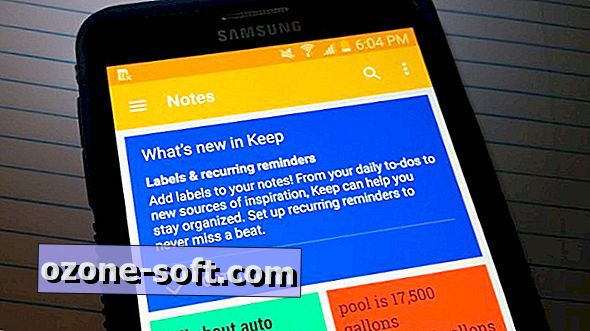





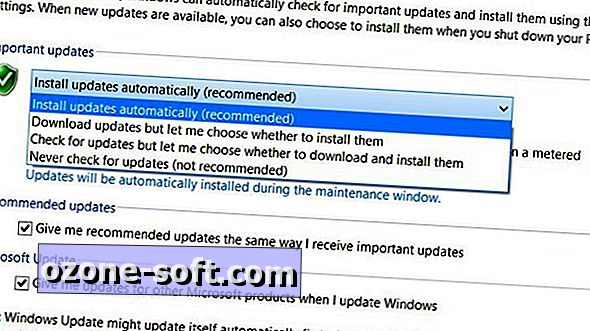

Zanechajte Svoj Komentár